Chrome : Protéger ses mots de passe
I. Présentation
Après le cas Firefox, intéressons-nous à la manière dont Chrome stocke nos identifiants et, pour être très franc, ce n'est pas mieux, c'est même pire car à l'inverse de Firefox, Chrome ne propose pas la mise en place d'un mot de passe principal permettant de déverrouiller l'accès à la banque d'identifiants.
Une solution consiste à installer une extensions depuis le Store afin de demander un mot de passe dès le démarrage de Chrome. Ceci dit, si vous laissez Chrome en exécution et que vous laissez votre PC déverrouillé n'importe qui pourra revenir regarder vos mots de passe.. Sauf si vous configurez le verrouillage automatique dans l'extension.
II. Visibilité des mots de passe
Ouvrez Chrome puis sur la droite cliquez sur le bouton permettant de dérouler le menu et cliquez sur "Paramètres".
Cliquez ensuite sur "Gérer les mots de passe enregistrés", il est alors très simple d'afficher en clair les mots de passe enregistrés en cliquant sur "Afficher".
III. L'extension ChromePW
Cette aberration de voir les mots de passe stockés de cette manière motive à trouver la moindre solution pouvant permettre de sécuriser un minimum l'accès aux mots de passe. La meilleure solution étant tout de même de ne rien enregistrer... Je vous invite à télécharger l'extension "ChromePW" qui permet de protéger l'accès à Chrome par mot de passe.
Pour télécharger l'extension : ChromePW sur le Store
Une fois que l'installation est effectuée, cliquez trois fois sur "Next".
Dans la partie de gauche, indiquez un mot de passe (deux fois) puis une indication vous permettant de le retrouver en cas d'oublie. Dans la partie de droite, vous pouvez activer "Auto lock" qui permettra de verrouiller automatiquement Chrome après un certain temps d'inactivité. Remplissez le champ "Limited number of login attempts" pour indiquer le nombre de tentatives autorisés. Je vous conseille de laisser le "Security Mode" actif pour protéger le processus ChromePw.
Cliquez sur "Save" pour valider votre mot de passe.
La prochaine fois que vous allez démarrer Chrome, le mot de passe vous sera demandé :
L'accès à votre navigateur Chrome est désormais protégé, mais le mieux ce serait que les développeurs de Chrome intègre une fonction native de protection des mots de passe.
Pour ceux qui le souhaite, voici une autre extension disponible : Secure Profile sur le Store

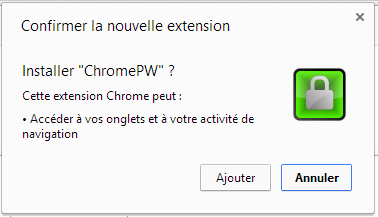
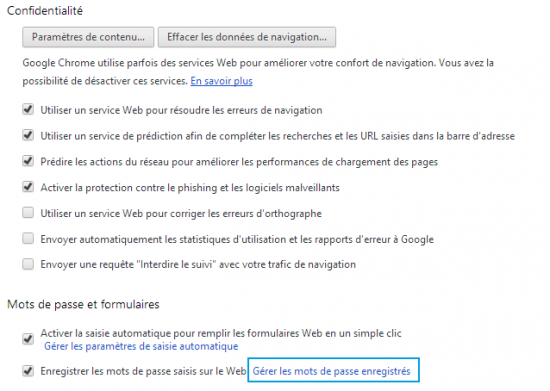
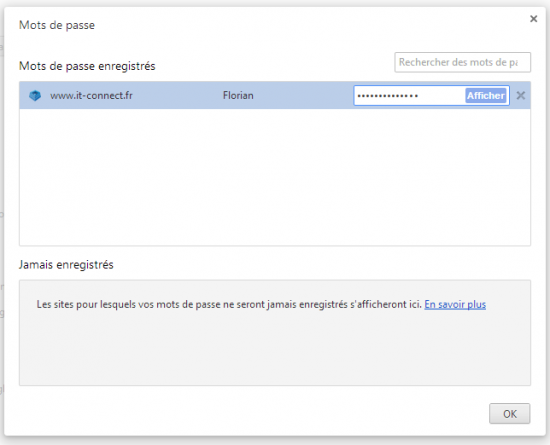
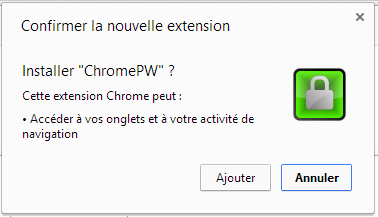
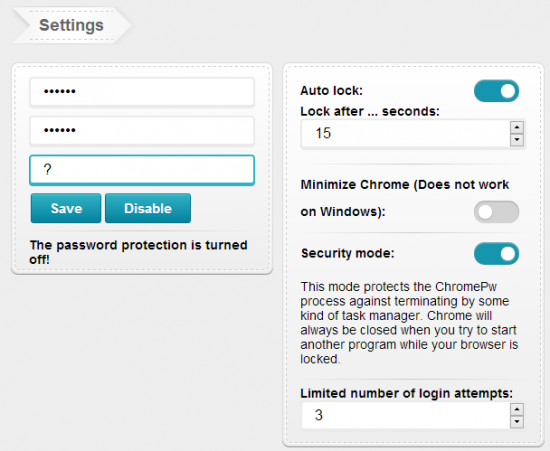
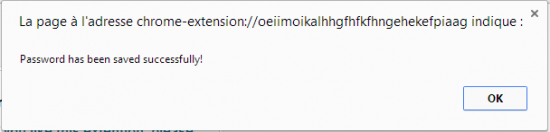
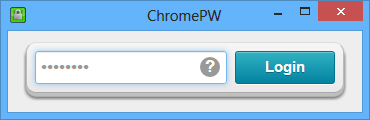





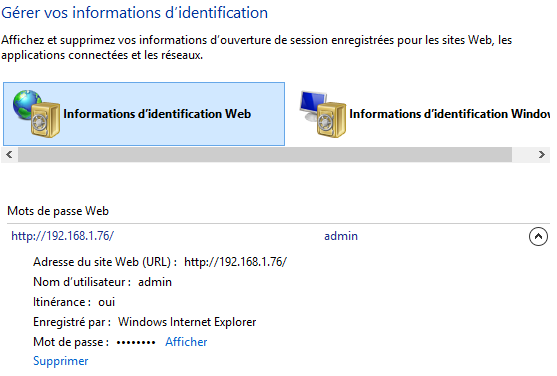


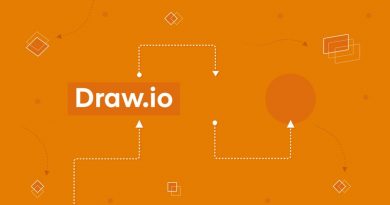
Bonjour,
Aujourd’hui il faut renseigner son mot de passe session pour pouvoir visionner les mots de passe enregistré.
Votre article est-il toujours d’actualité ?
Merci